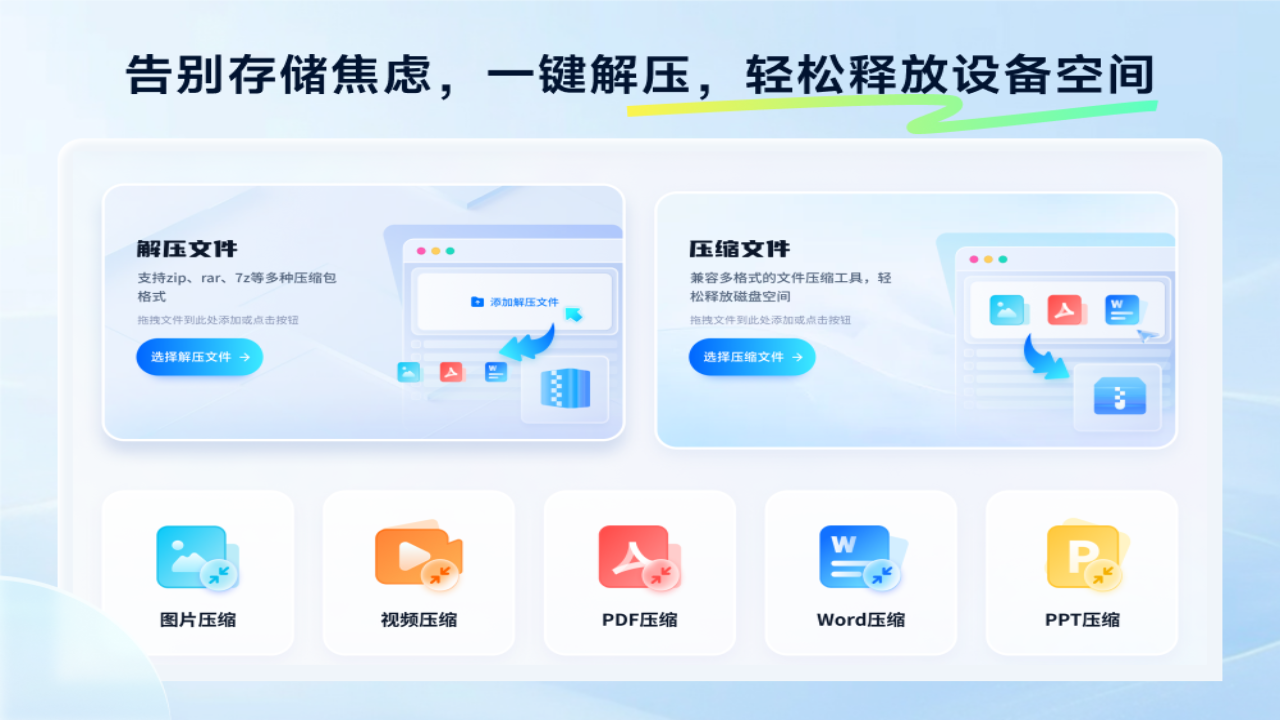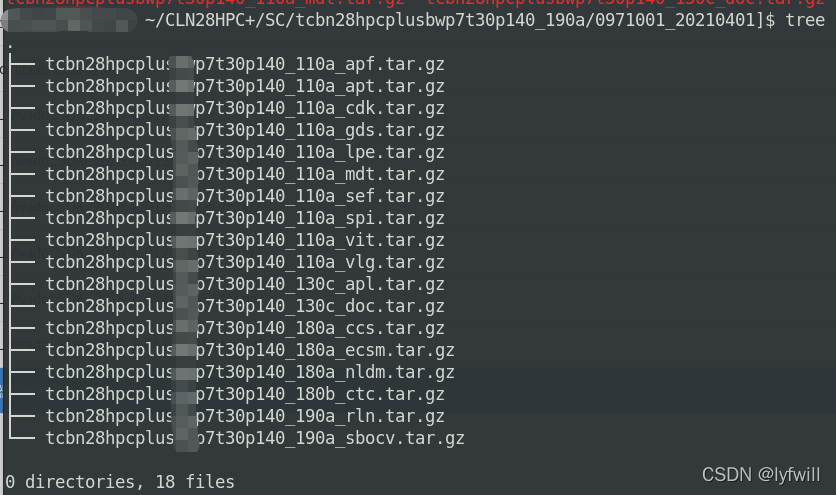WinRAR 是一款功能强大的压缩文件管理工具,支持多种格式,包括 RAR、ZIP、7Z、TAR、GZ 等。它不仅在压缩率和速度上表现优异,还提供丰富的批量操作功能,特别适合处理大量压缩文件。根据官方数据,WinRAR 的 64 位版本支持高达 1GB 的压缩字典,解压效率显著提升,而其 AES-256 加密算法确保数据安全。对于需要批量解压的用户,WinRAR 的命令行工具和图形界面操作都非常友好。无论是将多个 RAR 文件解压到单独文件夹,还是处理分卷压缩文件,WinRAR 都能胜任。以下,我们将重点探讨“WinRAR 批量解压文件”的具体方法。
准备工作:开始前的必要步骤
在使用 WinRAR 进行批量解压前,需做好以下准备工作,确保操作顺畅:
- 安装 WinRAR:从 WinRAR 官方网站 下载最新版本(支持 32 位或 64 位系统)。安装时,选择适合您操作系统的版本,并确保关联 RAR、ZIP 等文件格式。
- 检查文件完整性:确保所有压缩文件(如 .rar、.zip、.7z)均未损坏。若遇到分卷压缩文件(如 .part1.rar、.part2.rar),确认所有分卷文件齐全且位于同一目录。
- 设置工作目录:将需要解压的压缩文件整理到一个文件夹内,便于批量操作。建议使用清晰的命名规则,避免解压后文件混杂。
- 网络环境:虽然解压过程无需联网,但稳定的系统环境可避免中断,尤其处理大型文件时。
准备就绪后,您即可进入实际操作环节,体验“批量解压 RAR 文件”的高效流程。
详细步骤:使用 WinRAR 批量解压文件
以下是使用 WinRAR 批量解压文件的详细步骤,涵盖图形界面和命令行两种方法,满足不同用户需求。
方法一:通过 WinRAR 图形界面批量解压
WinRAR 的图形界面直观易用,适合大多数用户。以下是具体步骤:
- 选择压缩文件
打开包含压缩文件的文件夹,选中所有需要解压的文件(支持 .rar、.zip、.7z 等格式)。您可以按住 Ctrl 键逐个选择,或使用鼠标拖选。也可以通过 WinRAR 菜单的“文件 > 选定一组”,输入文件掩码(如 *.rar)自动选中所有 RAR 文件。 - 设置解压选项
右键点击选中的文件,选择“解压文件…”。在弹出的“解压路径和选项”窗口中,您可以:- 选择解压路径:指定解压后文件的保存位置。建议选择“解压到当前文件夹”或自定义路径。
- 勾选“每个压缩文件到单独的文件夹”:这会以压缩文件名创建独立文件夹,避免文件混杂。
- 密码设置:若压缩文件有密码,点击“设置密码”输入正确密码。
- 开始批量解压
点击“确定”后,WinRAR 会自动逐一解压选中的压缩文件。解压速度取决于文件大小和电脑性能,通常几秒到几分钟不等。解压完成后,您可以在指定路径查看所有文件。
这种方法简单直观,适合处理少量至中量压缩文件。如果您需要更高效的方案,可尝试命令行方式。
方法二:通过命令行批量解压
对于需要处理大量文件或自动化任务的用户,WinRAR 的命令行工具是理想选择。以下是基于批处理脚本的批量解压方法:
- 确认 WinRAR 安装路径
默认情况下,WinRAR 安装在C:\Program Files\WinRAR\WinRAR.exe。请确保路径正确,若不同,需在脚本中调整。 - 编写批处理脚本
创建一个文本文件,命名为unrar.bat,输入以下代码:@echo off set WinRAR="C:\Program Files\WinRAR\WinRAR.exe" for /r %%i in (*.rar *.zip *.7z) do ( %WinRAR% x -ad -y "%%i" "%%~dpi" echo %%i unzip ok... ) pause解释:
for /r %%i in (*.rar *.zip *.7z):遍历当前目录及子目录中的所有 .rar、.zip、.7z 文件。%WinRAR% x:调用 WinRAR 的解压命令。-ad:以压缩文件名创建单独文件夹。-y:自动确认覆盖操作。%%~dpi:解压到压缩文件所在目录。
保存文件后,双击运行脚本,WinRAR 将自动解压所有匹配的文件到各自文件夹。
- 处理分卷压缩文件
若涉及分卷文件(如 .part1.rar),只需确保所有分卷在同一目录,WinRAR 会自动识别并解压,无需手动操作后续分卷。 - 验证结果
脚本运行后,检查目标文件夹,确认每个压缩文件是否正确解压。若需保留原压缩文件,可删除脚本中的del "%%a"行。
命令行方式适合高级用户或企业场景,如批量处理服务器上的压缩文件。更多命令行参数可参考 WinRAR 官方文档。
高级技巧:优化批量解压体验
WinRAR 提供多种高级功能,进一步提升批量解压效率:
- 修复损坏文件:若压缩文件损坏,点击 WinRAR 菜单的“工具 > 修复压缩文件”,选择目标文件尝试修复。这对从网络下载的资源尤为实用。
- 批量转换格式:若需将 ZIP 文件转为 RAR,可通过“文件 > 选定一组”选中文件,再选择“工具 > 转换压缩文件格式”。
- 自动化脚本优化:在批处理脚本中添加日志功能,记录解压成功的文件,方便排查问题。例如,修改脚本为:
@echo off set WinRAR="C:\Program Files\WinRAR\WinRAR.exe" echo Unzip Log > log.txt for /r %%i in (*.rar *.zip *.7z) do ( %WinRAR% x -ad -y "%%i" "%%~dpi" echo %%i unzip ok... >> log.txt ) pause - 设置默认解压路径:在 WinRAR 的“选项 > 设置 > 综合”中,指定默认解压路径,减少重复操作。
这些技巧让“WinRAR 批量解压”更适用于复杂场景,如数据备份或服务器管理。
常见问题解答:解决批量解压中的疑难
以下是用户在批量解压过程中常遇的问题及解决方法:
问题1:部分文件解压失败怎么办?
可能是文件损坏或密码错误。尝试重新下载文件,或使用 WinRAR 的“修复压缩文件”功能。若有密码,确认输入正确。
问题2:解压速度慢如何优化?
关闭其他占用资源的程序,或升级硬件(如 SSD)。在 WinRAR 设置中选择“快速”解压模式,可牺牲部分压缩率换取速度。
问题3:分卷文件解压提示缺失怎么办?
确保所有分卷文件(如 .part1.rar、.part2.rar)在同一目录。WinRAR 会自动检测缺失分卷并提示。
问题4:如何处理加密压缩文件?
在解压时输入正确密码,或在批处理脚本中添加 -p[密码] 参数,如 %WinRAR% x -pYourPassword -ad -y "%%i" "%%~dpi"。
这些解答基于官方支持和用户反馈,确保您在“批量解压压缩文件”时无后顾之忧。
WinRAR 的优势与应用场景
WinRAR 在批量解压领域的优势显而易见。其支持多种格式(包括 XZ 和 7Z),结合强大的命令行工具,适合从个人用户到企业级运维的各种场景。例如:
- 个人用户:快速整理下载的资源包,如电影、音乐或软件安装包。
- 企业用户:批量解压服务器日志文件,或管理分发的分卷备份。
- 开发者:通过脚本自动化处理测试数据,提升开发效率。
相比其他工具,如 7-Zip 或 Bandizip,WinRAR 的中文界面和本地化支持更适合国内用户。想深入了解其功能?访问 WinRAR 官网 查看更多高级特性。
高效解压,释放生产力
通过本指南,您已掌握如何使用 WinRAR 批量解压文件的核心方法。从图形界面的简单操作到命令行的高效自动化,WinRAR 提供了灵活的解决方案,满足不同需求。立即下载最新版 WinRAR,尝试批量解压,体验高效的文件管理!